نحوه باز کردن فایل dmg در ویندوز 8. نحوه باز کردن dmg.
فایل DMG یک تصویر دیسکی است که در سیستم عامل مک ایجاد شده است. آنالوگ در محیط ویندوز یک تصویر با فرمت ISO است. از آنجایی که این فرمت در رایانه های اپل استفاده می شود، این سؤال که چگونه DMG را در محیط ویندوز یا لینوکس باز کنیم، مشکلات جدی برای کاربران ایجاد می کند. با این حال، در عمل، مشکل به سرعت حل می شود: کافی است بدانید کدام برنامه ها می توانند فرمت DMG را بخوانند تا تصویر را در ویندوز یا لینوکس باز کنند.
با استفاده از بایگانی 7-Zip
اگر بایگانی 7-Zip روی رایانه نصب شده است، از آن برای مشاهده محتویات تصویر استفاده کنید. برنامه WinRAR چنین فرصتی را فراهم نمی کند، اما قدرتمند 7-Zip با موفقیت با این کار کنار می آید.
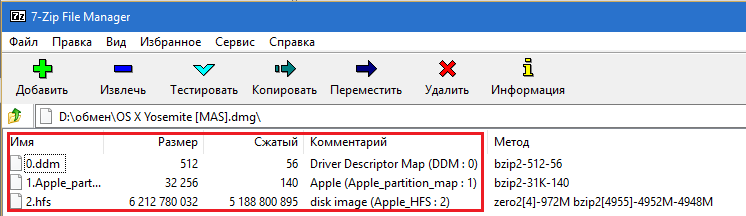
نصب دیسک یا افزودن داده های جدید به آن کار نخواهد کرد - فقط مرور و استخراج محتوا. همچنین می توانید از برنامه های دیگر استفاده کنید: بایگانی رایگان PeaZip، ابزار DMG Extractor (محدود به 4 گیگابایت در نسخه رایگان)، AnyToISO Converter (محدود به 870 مگابایت در نسخه رایگان) یا Magic ISO Maker.
مشاهده از طریق UltraISO
برنامه UltraISO در واقع پولی است، اما دارای یک دوره آزمایشی کاملاً کاربردی است که باید برای انجام اقدامات ساده با یک فایل DMG کافی باشد. مزیت UltraISO نسبت به 7-Zip امکان افزودن/حذف فایل ها از تصویر است.
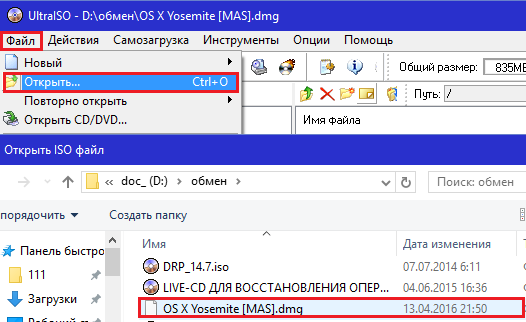
می توانید دیسک را سوار کنید، اما محتویات آن در محیط ویندوز به همین شکل نمایش داده نمی شود. با تبدیل که با استفاده از برنامه UltraISO انجام می شود، مشکل برطرف می شود.
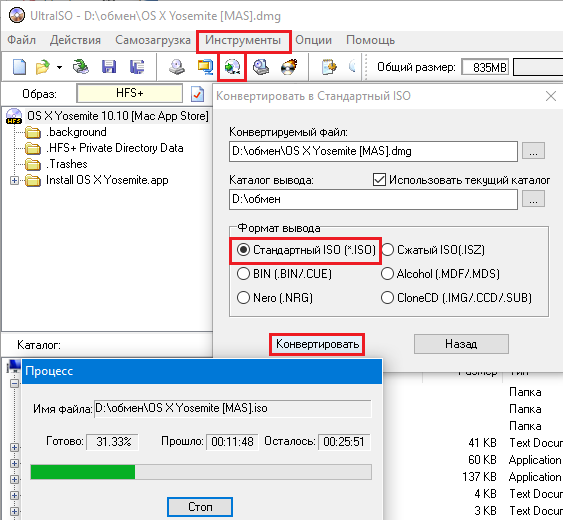
مدت زمان تبدیل بستگی به اندازه فایل منبع دارد. پس از اتمام مراحل، باید تصویر ISO حاصل را در UltraISO باز کنید و آن را در یک درایو مجازی نصب کنید.
باز کردن DMG در اوبونتو
تعداد زیادی بیلد لینوکس وجود دارد، اما ما خواهیم دید که چگونه DMG را در اوبونتو، یکی از محبوب ترین سیستم های لینوکس، باز کنیم.
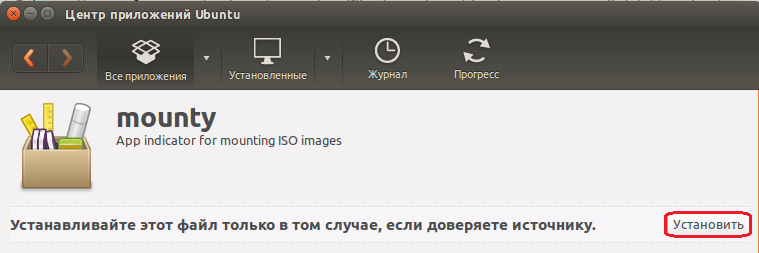
به جای Mounty می توانید از برنامه های تصویربرداری دیگری مانند AcetoneISO استفاده کنید. معنی کار هم همین است: شما مسیر فایل را مشخص می کنید و سپس تصویر را مونت می کنید و بعد از آن می توانید مانند یک دیسک نوری معمولی با آن کار کنید.
در Mac OS به ISO تبدیل کنید
برای اینکه از جستجوی برنامه های مناسب رنج نبرید، بهتر است از قبل DMG را در سیستم عامل مک به ISO تبدیل کنید. اگر یک کامپیوتر مک در دسترس دارید، این عملیات به چند مرحله نیاز دارد:
- ترمینال را راه اندازی کنید.
- دستور "hdiutil convert image-path.dmg -format UDTO -o image-path.iso" را اجرا کنید.
پس از اتمام عملیات، یک تصویر ISO معمولی دریافت خواهید کرد که بدون توجه به سیستمی که روی آن نصب شده است، روی هر کامپیوتری قابل باز شدن است.
فایل با پسوند *.dmg یک تصویر است، فقط برای سیستم عامل Mac OS X در نظر گرفته شده است، می تواند همه چیز را از فایل ها و بازی های شخصی گرفته تا نسخه پشتیبان ذخیره کند. در ابتدا، ویندوز راهی برای باز کردن این فایل ندارد. با کمک برنامه های شخص ثالث، به ویژه UltraISO و PowerISO، باز کردن، مشاهده و استخراج محتوای تصویر امکان پذیر می شود.
UltraISO
برای باز کردن فایل dmg، برنامه UltraISO را از وب سایت رسمی روی هارد دیسک خود دانلود کنید، دستورالعمل های نصب کننده را دنبال کنید، آن را نصب و اجرا کنید. در اولین شروع، برنامه از شما می خواهد که یک کلید مجوز را وارد کنید، دوره آزمایشی را انتخاب کنید، اگر کلید دارید، سپس داده های ثبت نام را وارد کنید. در طول دوره آزمایشی، ابزار در حالتی با برخی محدودیت ها کار می کند.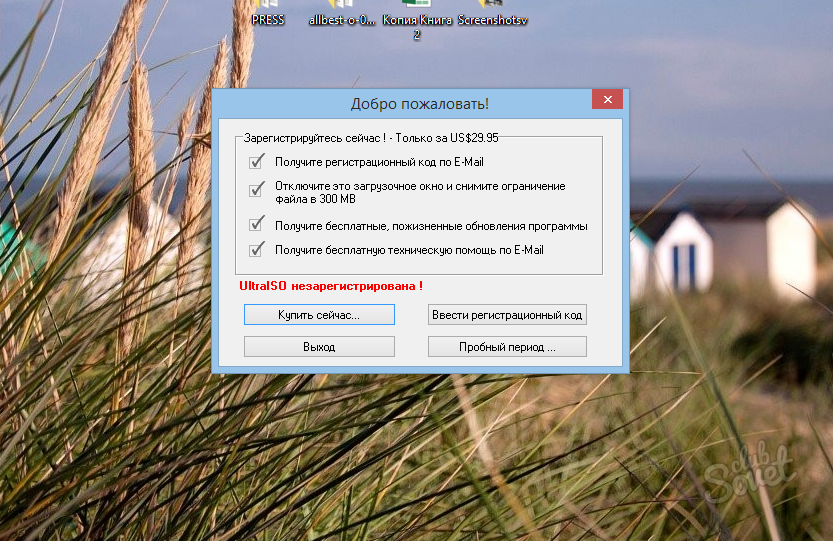
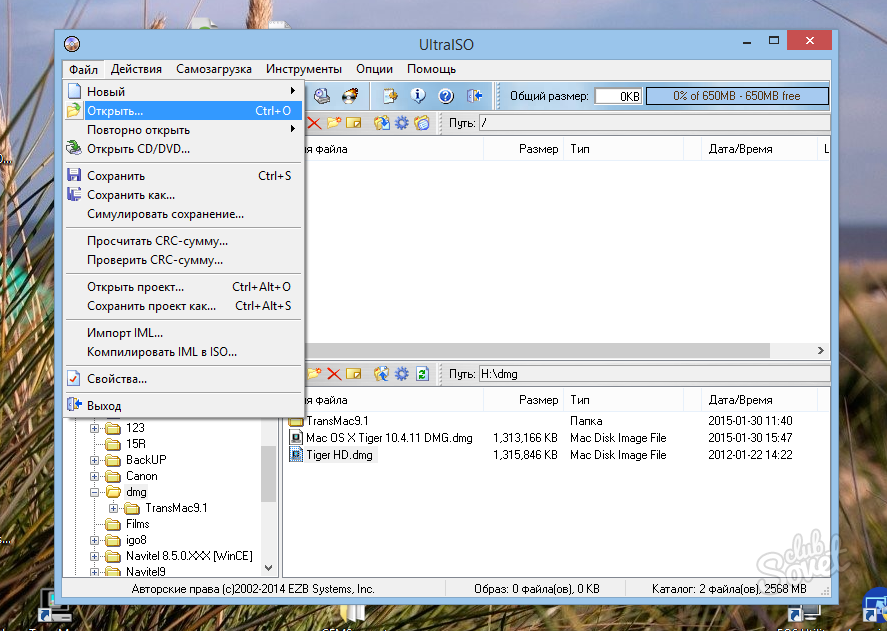

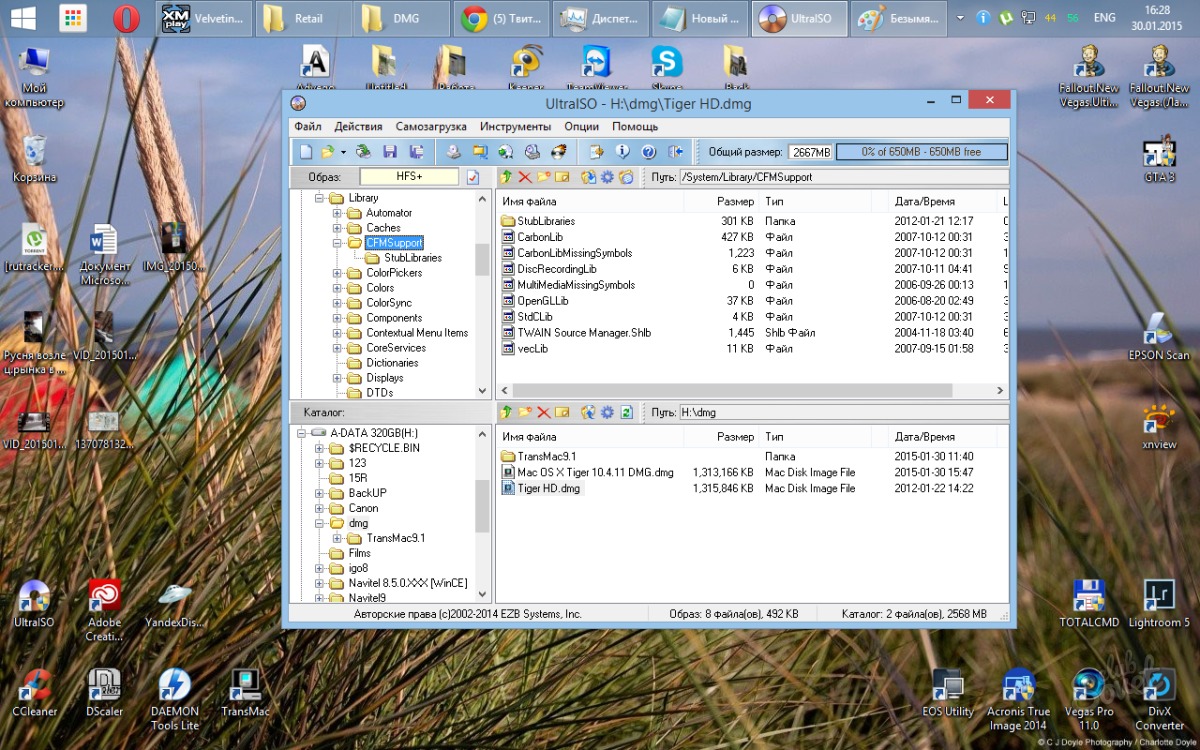

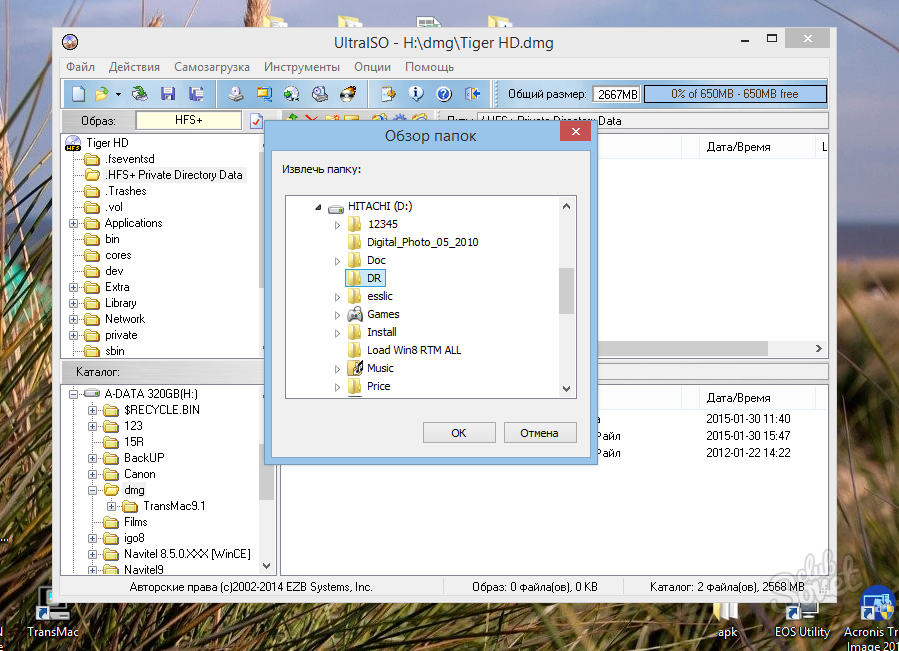
ایزو قدرت
آنالوگ برنامه قبلی PowerISO است. ابتدا با دنبال کردن پیوند به وب سایت رسمی، برنامه را دانلود و نصب کنید. برنامه را طبق همین دستورالعمل نصب کنید. برنامه را از میانبر دسکتاپ اجرا کنید. از آنجایی که برنامه به صورت رایگان توزیع می شود، از شما خواسته می شود کد ثبت نام را وارد کنید. روی ادامه کلیک کنید.

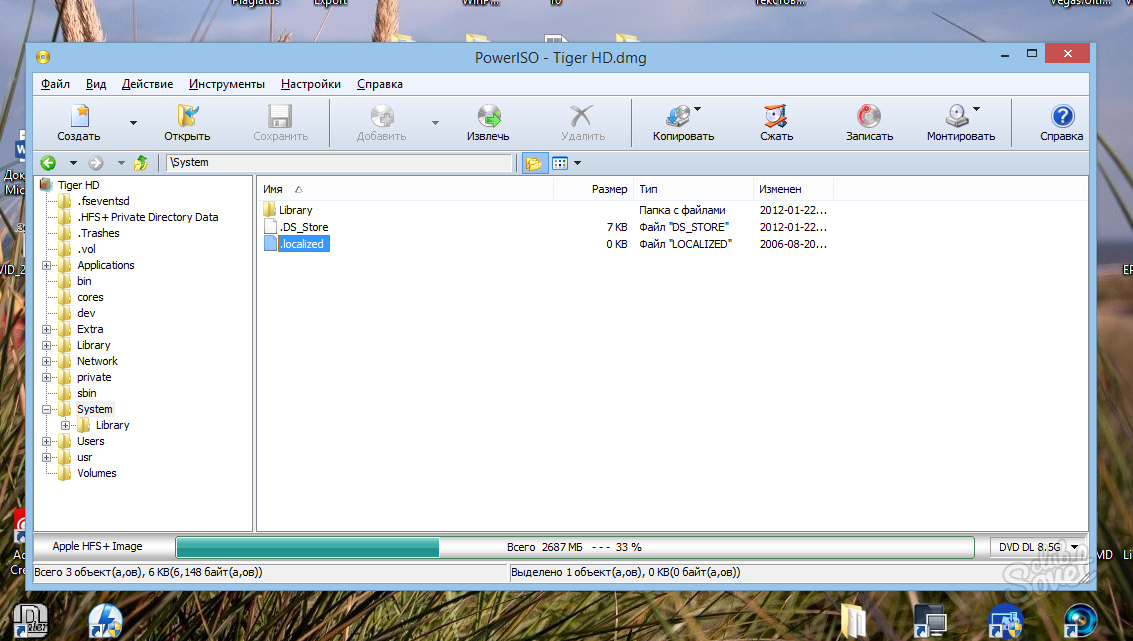
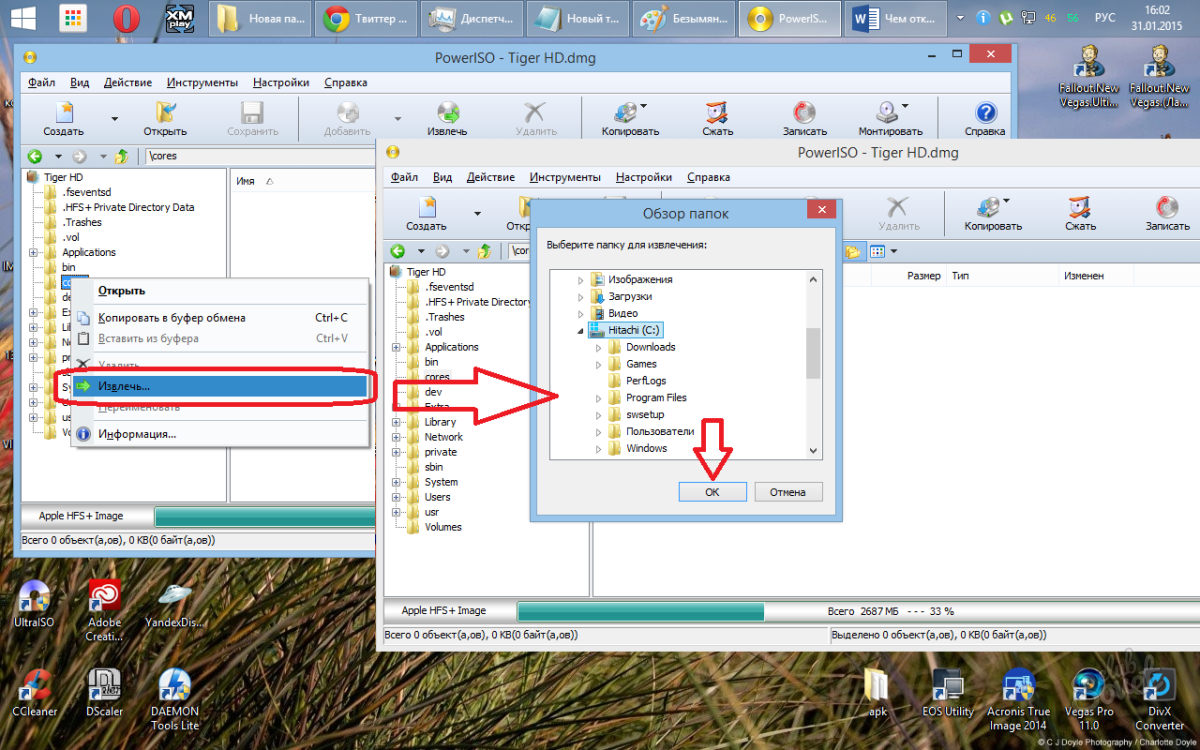
- راه اندازی UltraISO؛
- از طریق آیتم های Menu-Options-Settings بروید.
- تب ادغام؛
- *.dmg را در لیست فرمت ها پیدا کنید و کادر را علامت بزنید. روی OK کلیک کنید.
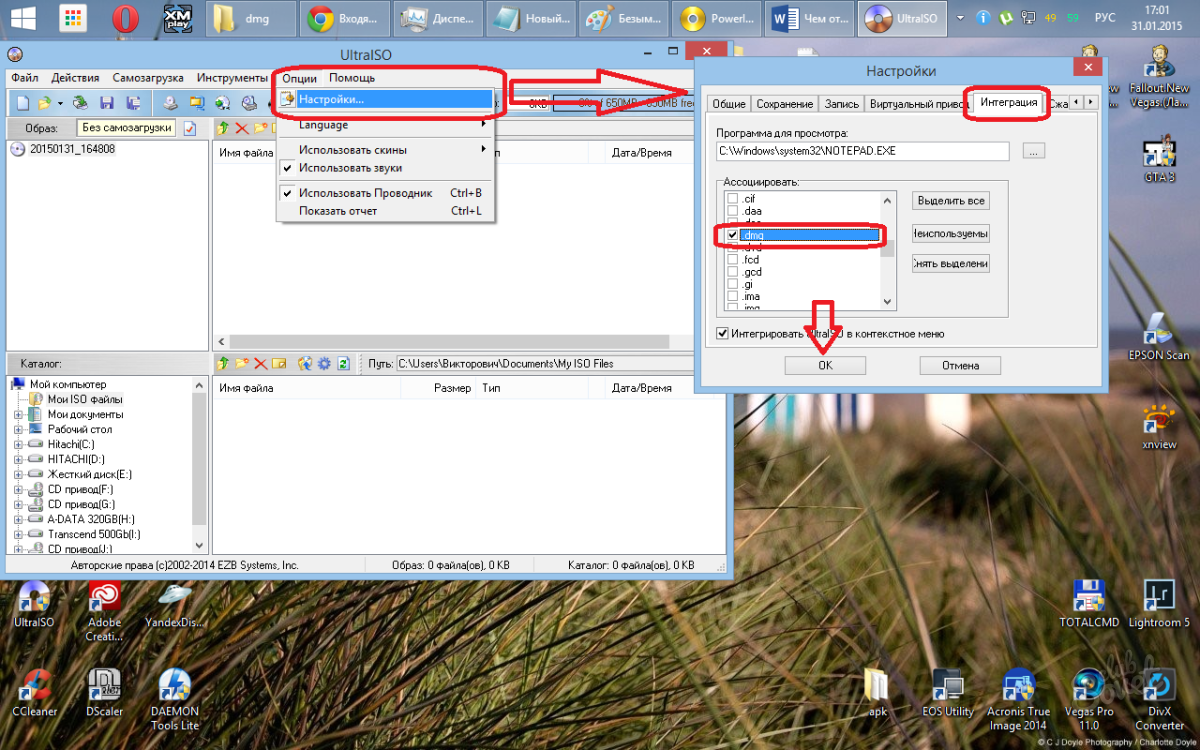
- برنامه را اجرا کنید؛
- منو-تنظیمات-پیکربندی..;
- در پنجره ارتباط، *.dmg را پیدا کرده و علامت بزنید. روی OK کلیک کنید.
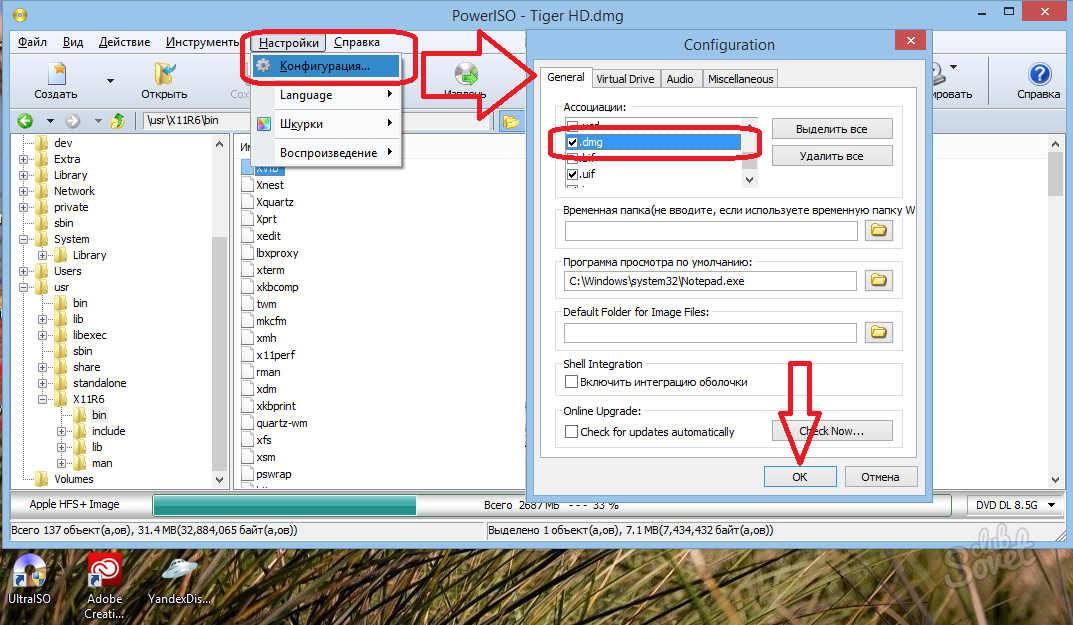
هیچ چیز ساده تر از باز کردن یک فایل DMG نیست! دستورالعمل ها را دنبال کنید و برای خواندن این تصویر بومی Mac OS X در محیط ویندوز مشکلی نخواهید داشت. موفق باشید!
نحوه باز کردن DMG. باز کردن با UltraISO
قبل از درک نحوه باز کردن فرمت DMG، اجازه دهید ابتدا در مورد اینکه این فرمت چیست و به طور کلی برای چه مواردی استفاده می شود، بیاموزیم. بنابراین، فایل های با پسوند .dmg چیزی بیش از یک تصویر دیسک در سیستم عامل Mac OS X نیستند، این یک سیستم عامل ویژه است که فقط در رایانه های اپل استفاده می شود. و از آنجایی که بسیاری از کاربران رایانه اغلب با مشکل باز کردن این نوع فایل در رایانه خود مواجه می شوند که در بیشتر موارد سیستم عامل ویندوز روی آن نصب شده است، در مقاله امروز با شما یک راه ساده و از همه مهمتر راحت را در نظر خواهیم گرفت. که به راحتی می توانید فایل های با فرمت dmg را باز کنید.
چگونه dmg را باز کنیم؟
مهم نیست که چقدر تعجب آور است، اما برای حل این مشکل ما از برنامه شناخته شده استفاده خواهیم کرد UltraISO. اما ابتدا باید این برنامه را از اینترنت دانلود و بر روی رایانه خود نصب کنید و تنها پس از آن می توانید مستقیماً به حل مشکل باز کردن فایل های با این فرمت اقدام کنید. بنابراین، برنامه را شروع می کنیم و پنجره اصلی را در مقابل خود می بینیم. در منوی بالا، File را انتخاب کنید و در لیست کشویی منو، مورد "Open" را انتخاب کنید:
حرکت کن پنجره ای باید برای شما باز شود تا پوشه ای را در رایانه خود انتخاب کنید که فایل در آن قرار دارد.dmg . با استفاده از اکسپلورر، پوشه مورد نیاز خود را پیدا کرده و فایل مورد نیاز خود را انتخاب می کنیم. برای مثال، اگر در پوشه ای با پوشه مورد نیاز خود قرار دارید.فایل dmg حاوی بسیاری از فایلها یا پوشههای دیگر است، سپس میتوانید نمایش فایلها را با پسوند مورد نیاز خود با انتخاب آن از منوی کشویی مرتب کنید:
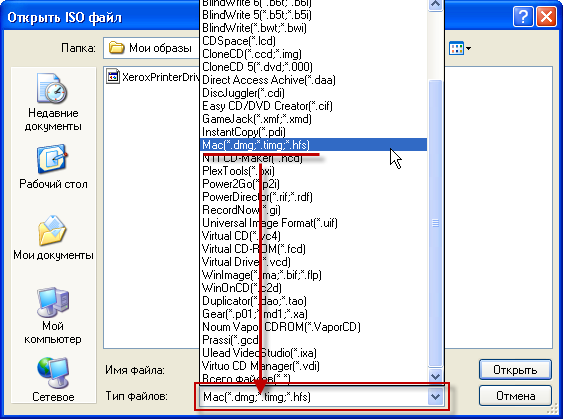
پس از یافتن فایل، با کلیک بر روی آن با دکمه سمت چپ ماوس، آن را انتخاب کرده و بر روی دکمه Open کلیک کنید. محتویات این سند را خواهید دید:
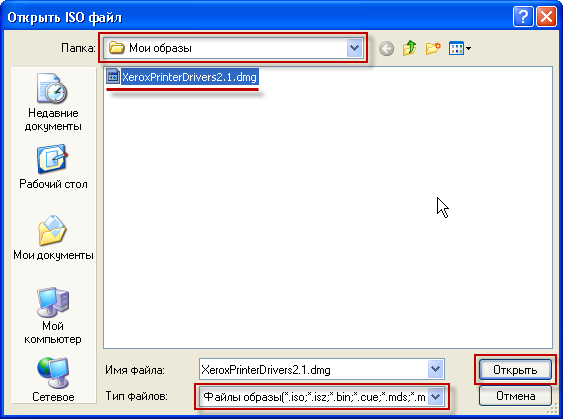
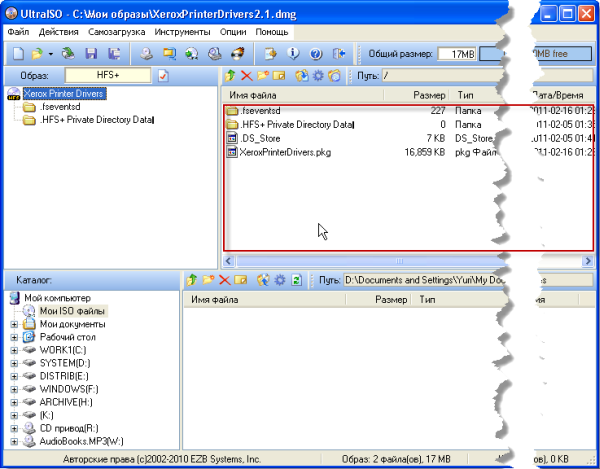
نحوه استخراج اطلاعات از یک فایلdmg و بازشون کنم؟
بعد از اینکه محتویات فایل را باز کردید و اطلاعات مفیدی را در آنجا دیدید، این سوال پیش می آید که چگونه آن را از آنجا استخراج کنید. در واقع پاسخ به این سوال بسیار ساده است. برای انجام این کار، روی فایل یا پوشه ای که می خواهید استخراج کنید کلیک راست کرده و در منوی زمینه که ظاهر می شود، مورد "extract to ..." را انتخاب کنید:
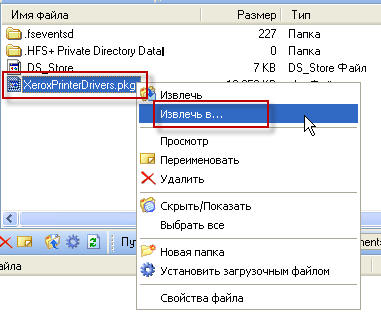
پس از آن، پوشه ای را در هارد دیسک خود انتخاب کنید که می خواهید داده های استخراج شده را از آن قرار دهیدdmg فایل کنید و این عمل را تایید کنید. در پایان فرآیند، تمام داده ها در پوشه ای که شما مشخص کرده اید ظاهر می شود.
بسیاری از کاربران سیستم عامل Window ممکن است در کار با فایل های DMG مشکل داشته باشند. چرا این اتفاق می افتد و نحوه برخورد با آن بیشتر مورد بحث قرار خواهد گرفت.
فرمت DMG (از Mac OS X DiskImage انگلیسی) چیزی بیش از یک تصویر داده دیسک برای کار در سیستم Mac OS X نیست. ابزارهای ویندوزو بسیاری از برنامه های تخصصی نوشته شده برای این سیستم این فرمت را نمی شناسند که استفاده از چنین فایل هایی را غیرممکن می کند. نزدیکترین آنالوگ فرمت DMG برای یک سیستم از مایکروسافت، فرمت ISO است که برای همه کاربران رایانه شخصی شناخته شده است.
چگونه پسوند dmg را باز کنیم؟
ساده ترین راه برای باز کردن فایل های این فرمت استفاده از بایگانی 7-Zip یا PeaZip است، زیرا در واقع تصاویر دیسک چیزی بیش از یک آرشیو فایل تخصصی نیستند. 7-Zip قابل دانلود است.
همچنین تحت سیستم ویندوز نسخه های مختلف، تعداد زیادی نرم افزار یونیورسال و تخصصی وجود دارد که می توانند فرمت DMG را به ISO تبدیل کنند. در اینجا لیست کوتاهی از برخی از این برنامه ها آمده است:
در نتیجه یک پنجره مدیریت فایل در مقابل شما باز می شود که در آن می توانید هر فایلی را از بایگانی DMG کپی کنید.
اگر سوالی دارید، آنها را در نظرات بنویسید!
اکنون به شما خواهیم گفت که چگونه فایل dmg را باز کنید. این فرمت به تصاویر دیسک اشاره دارد، با این حال، برای مشاهده آن، به یک فرمت خاص نیاز دارید نرم افزار. در این مطالب سعی می کنیم این موضوع را به تفصیل تحلیل کنیم و برنامه هایی را ارائه کنیم که به حل مشکل کمک می کند.
فایل dmg را با چه برنامه ای باز کنیم؟ DMG - چیست؟
فرمت مشخص شده در محیط Mac OS ایجاد می شود. چنین موادی حاوی بلوک های خام داده ای هستند که گاهی اوقات رمزگذاری شده و اغلب فشرده می شوند. اغلب این فرمت برای نصب کننده برنامه های به دست آمده از اینترنت استفاده می شود. فرمت DMG جایگزین فرمت IMG شده است که قبلا در مک استفاده می شد.
تصاویر از این نوع را می توان با استفاده از برنامه Apple Disk که همراه با سیستم عامل مک قرار داده شده است نصب کرد. این فرمت برای استفاده در سیستم عامل مک در نظر گرفته شده است. در عین حال برنامه ابزار شبح" با "Windows" کار می کند و می تواند تصاویر DMG جداگانه را نصب کند. برخی از برنامه ها می توانند تصاویر را به فرمت های آشنا برای سیستم ویندوز تبدیل کنند.
ابزار آسان DAEMON
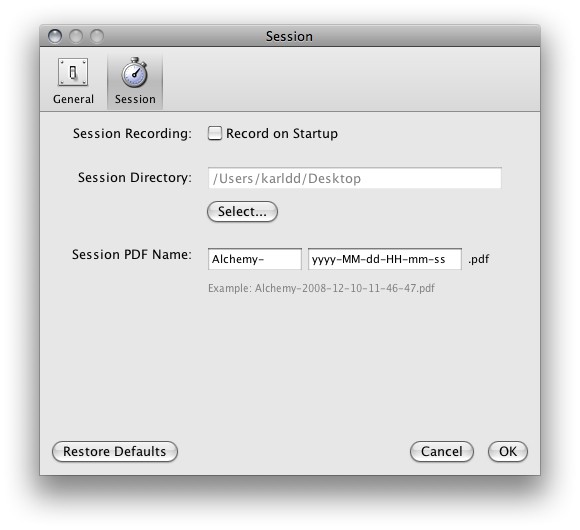 نسخه DAEMON Tools Lite به ما می گوید که چگونه یک فایل نوع dmg را باز کنیم. ارزش دارد در مورد آن با جزئیات بیشتر صحبت شود. این برنامه می تواند با موادی که در برابر کپی محافظت می شوند کار کند. این در مورد استدر مورد برنامه شبیه سازی دیسک جهانی
نسخه DAEMON Tools Lite به ما می گوید که چگونه یک فایل نوع dmg را باز کنیم. ارزش دارد در مورد آن با جزئیات بیشتر صحبت شود. این برنامه می تواند با موادی که در برابر کپی محافظت می شوند کار کند. این در مورد استدر مورد برنامه شبیه سازی دیسک جهانی
پس از راهاندازی، این برنامه بهطور خودکار در سینی کمینه میشود، مستقیماً از آنجا میتوانید بدون راهاندازی پنجره اصلی، عملیاتهای پرکاربرد را انجام دهید. این نرم افزار به شما امکان ایجاد چهار دیسک مجازی را می دهد. این نرم افزار فایل ها را تبدیل می کند و توانایی محافظت ایمن از تصاویر با رمز عبور و علاوه بر آن پیکربندی دیسک ها (تغییر منطقه و حرف DVD) را دارد.
7-زیپ آرشیو
اگر نمی دانید چگونه یک فایل dmg را باز کنید، برنامه "7-Zip" را در عمل امتحان کنید. ما در مورد بایگانی رایگان مشهور جهانی صحبت می کنیم که بر اساس رایگان است منبع. از جمله، برنامه را می توان از طریق خط فرمان کنترل کرد. در عین حال، مدیر وظیفه آزمایش فایل های مشخص شده را نیز دارد. 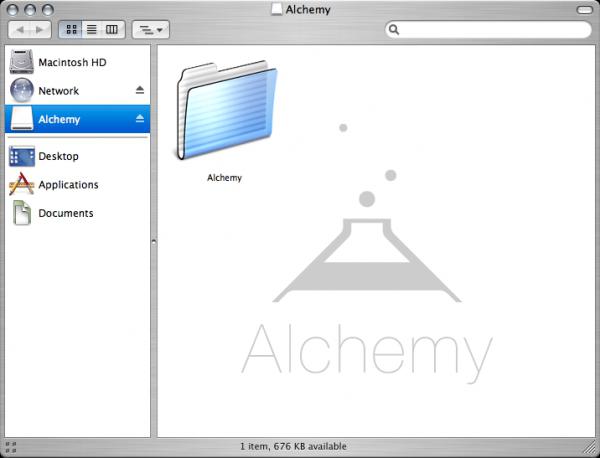
بنابراین، کاربر می تواند از تعداد فایل های موجود در بایگانی و همچنین اندازه آرشیو (وضعیت اصلی و فشرده) مطلع شود. همچنین در صورت خراب شدن فایل خاصی، تعدادی خطا را نمایش می دهد. برای بسته بندی یا بازکردن مواد نیازی به اجرای برنامه نیست، فقط روی فایل مورد نیاز کلیک راست کرده و سپس اقدام مورد نظر را مشخص کنید.
راحت AnyToISO
برنامه AnyToISO همچنین پاسخ خاص خود را به این سوال دارد که چگونه یک فایل dmg را باز کنید. این ابزار می تواند تبدیل کند انواع مختلفتصاویر با فرمت ISO آشنا شما همچنین می توانید تصاویر را از دیسک های Blu-ray یا Blu-ray ایجاد کنید. همچنین می توانید با داده های RAW کار کنید. تصاویر همچنین می توانند با استفاده از هر فایل یا پوشه ای با مواد ایجاد شوند.
ISOهای تمام شده به دست آمده با این برنامه کاملاً با انواع مختلف سازگار است سیستم های عاملو همچنین هر برنامه ای که این قابلیت را داشته باشد این برنامه بلافاصله به 28 زبان در دسترس است. این برنامه در حالی که از خط فرمان پشتیبانی می کند در Windows Explorer ادغام می شود. یک نسخه رایگان نیز وجود دارد.
نحوه باز کردن فایل dmg: برنامه های کاربردی دیگر
برنامه PeaZip که یک بایگانی کننده است نیز می تواند با این کار کنار بیاید. رابط می تواند بنا به درخواست کاربر تغییر کند. پوسته هایی که می توانید سفارشی کنید و همچنین به عنوان متن برای اصلاح بیشتر ذخیره کنید. علاوه بر این، استفاده از شفافیت در دسترس است. این برنامه می تواند قابل حمل عمل کند.
در مورد نسخه "ویندوز"، به عنوان یک بسته جداگانه و کاملاً خودکار منتشر شده است که به شما امکان می دهد PeaZip را در Explorer ادغام کنید. PeaZip توانایی کار با خط فرمان و همچنین از طریق قابلیت های رابط کاربری گرافیکی را دارد. 
آخرین برنامه ای که در این مطلب قصد داریم در مورد آن صحبت کنیم و می تواند مشکل را حل کند TransMac نام دارد. این برنامه دسترسی به داده هایی را که در آن ثبت شده است را فراهم می کند اپل مکینتاشقالب این برنامه به شما امکان می دهد داده های مشخص شده را بخوانید، آنها را با انتقال بعدی به یک رایانه شخصی معمولی کپی کنید.
علاوه بر این، ضبط مواد و همچنین قالب بندی درایوها در سیستم مکینتاش HFS مجاز است. این برنامه تقریباً با هر نوع رسانه ای از جمله هارد دیسک، فلاپی دیسک، دی وی دی و سی دی کار می کند. اگر برنامه ای را تحت ویندوز 7 یا ویستا اجرا می کنید، به یاد داشته باشید که در این مورد، برنامه به سطح بالاتری از امتیازات نیاز دارد. برنامه باید با حقوق مدیر اجرا شود.
برای این منظور لازم است با دکمه سمت راست ماوس بر روی میانبر برنامه کلیک کرده و در منوی باز شده مورد مناسب را انتخاب کنید. همچنین می توانید آیتم منوی "Properties" را انتخاب کنید و سپس به تب "Compatibility" بروید و عملکرد مشابهی را فعال کنید. این برنامه قادر به خواندن و نوشتن فرمت مک تقریباً برای هر نوع رسانه ای است. اکثر درایوها پشتیبانی می شوند، از جمله: SCSI، FireWire، ATAPI، IDE و USB.
حالا شما dmg را می شناسید. امیدواریم توصیه های ما برای شما مفید باشد.
